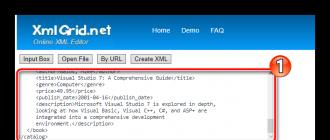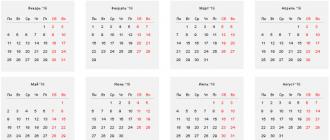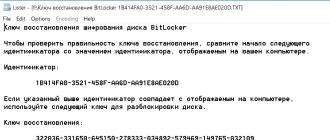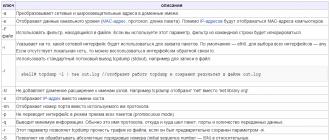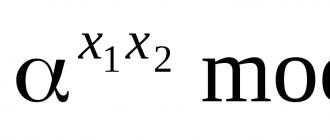- Didacticiel
Maintenant tout plus de smartphones sont livrés sans emplacement pour carte SD et les informations doivent être stockées dans la mémoire intégrée avec accès via MTP. Ce mode de connexion ne permet pas moyens standards récupérer les données du téléphone après effacement ou suppression accidentelle.
Aujourd'hui, en utilisant l'exemple d'un bundle de Xiaomi Mi2s et Windows 8.1, je vais essayer de vous expliquer comment récupérer les données perdues, qui sont intéressés, bienvenue sous cat.
Il convient de noter que si vous avez formaté la mémoire interne de votre smartphone / tablette / smartpad par erreur, vous ne devriez pas être contrarié, et surtout, vous ne devez en aucun cas écrire quoi que ce soit dans la mémoire de l'appareil, vous pourrez ainsi récupérer plus de données.
Le protocole MTP empêche l'ordinateur de reconnaître le périphérique connecté en tant que clé USB et les programmes de récupération ne peuvent pas analyser un tel périphérique et enregistrer les données, nous devons donc copier l'intégralité de la partition de mémoire interne en tant qu'image système.
Préparer un appareil Android
Vous aurez besoin du débogage root et USB activé.Préparation du PC
Pour copier la section système, nous avons besoin de :- Pilotes pour votre appareil (en cas de problèmes habrahabr.ru/post/205572);
- ADB (adbdriver.com ou developer.android.com) ;
- Serveur FileZilla.
Outil VHD
Créez un dossier avec l'adresse C:\cygwin64\000 (le nom n'a pas d'importance, vous ne devez pas utiliser uniquement des lettres autres que latines), notre image sera ici. Copiez-le dans le dossier VHDtool.exe.FichierZilla
Lors de l'installation, nous acceptons tous les paramètres standard.Après l'installation, FileZilla démarrera automatiquement, mais vous devez quitter le programme et l'exécuter en tant que Administrateur.
Lorsque vous démarrez FileZilla, il vous demandera le nom du serveur, laissez tout tel quel.
Écoutez sur ces ports 40
paramètres de délai d'attente - par défaut, il s'agit de 120, 60, 60, et nous mettons 0 partout et cliquez sur OK.
Allez à éditer - utilisateurs. Créez un nouvel utilisateur dans la fenêtre des utilisateurs. Dans mon cas, il s'agit de l'utilisateur qwer.
Cliquez sur Ajouter - écrivez un nom - mot de passe - cliquez sur OK.
Plus loin dans le même menu Utilisateurs, à gauche, sélectionnez l'onglet Dossiers partagés. Nous y allons et ajoutons un dossier dans lequel notre bloc sera téléchargé. Cliquez sur Ajouter et ajoutez le dossier C:\cygwin64\000. Le chemin d'accès à ce dossier apparaîtra dans la fenêtre. S'il n'y a pas de lettre H à gauche de l'inscription C: \ cygwin64 \ 000, vous devez cliquer sur Définir comme répertoire d'accueil. Ensuite, en surlignant la ligne C:\cygwin64\000, vous devez marquer les droits de lecture et d'écriture avec des coches. Cliquez ensuite sur OK.
BAD
Nous avons besoin des fichiers suivants :- adb.exe
- AdbWinApi.dll
- adb-windows.exe
- AdbWinUsbApi.dll
- fastboot.exe
Vous pouvez les télécharger sur.
Ou tirez de la distribution Android SDK.
Copiez-les dans le dossier C:\cygwin64\bin
Vérification du fonctionnement de la BAD
On lance la console depuis le dossier C:\cygwin64\bin, pour cela il suffit d'entrer cmd dans la barre d'adresse de l'explorateurSaisissez la commande :
La liste des périphériques connectés ne doit pas être vide, si après la ligne Liste des périphériques connectés est vide, alors vous n'avez pas installé de pilotes USB ou activé le débogage USB.
Quand tout se passe bien, la console ressemble à ceci :

20352f2c - mon Xiaomi Mi2s
Partage de connexion USB
Nous devons connecter l'appareil via USB à votre PC et activer le mode modem USB. J'utilise CyanogenMod 11 et j'ai ce mode sur le chemin : Paramètres> Réseaux sans fil> Plus...> Partage de connexion> Partage de connexion USBCapture d'écran

Nous devons maintenant savoir quelle adresse IPv4 votre ordinateur a reçue.
Utilisation de la commande ipconfig sur la ligne de commande
ou
Nous suivons le chemin: Panneau de configuration \ Réseau et Internet \ Centre de contrôle réseau et accès général
Cliquez sur l'inscription 'Connect by réseau local'Informations complémentaires et copiez l'adresse IPv4.
Dans mon cas, c'est 192.168.42.79
Important! Chaque fois que vous reconnectez le câble USB et activez/désactivez le mode modem, IPv4 changera.
De quel bloc de mémoire avons-nous besoin ?
Toute la mémoire de votre appareil est divisée en blocs logiques, nous n'avons pas besoin de tout télécharger, il suffit de comprendre quelle section contient les informations effacées.Maintenant, nous devons voir la liste des blocs de mémoire, pour cela, nous entrons les commandes suivantes ligne par ligne :
Adb shell su find / dev / block / platform / -name "mmc *" -exec fdisk -l () \; > /sdcard/list_of_partitions.txt
Astuce : si vous êtes trop paresseux pour réécrire manuellement les commandes ou si vous avez peur de faire une erreur, vous pouvez utiliser la copie, mais vous ne pourrez pas coller la ligne dans la console de la manière habituelle, vous devez donc cliquer sur clic-droit souris sur la fenêtre de la console, puis sélectionnez Edition> Coller.

Puis dans mémoire interne le fichier list_of_partitions.txt apparaîtra, que nous devons copier sur le PC et examiner.
Vous pouvez le copier dans notre dossier 000 à l'aide d'une simple commande (vous devez l'exécuter dans une fenêtre de ligne de commande séparée) :
adb pull /sdcard/list_of_partitions.txt C:/cygwin64/000
Mon fichier ressemble à
Disque /dev/block/platform/msm_sdcc.1/mmcblk0p27 : 25,6 Go, 25698483712 octets 4 têtes, 16 secteurs/piste, 784255 cylindres Unités = cylindres de 64 * 512 = 32768 octets Disque /dev/block/platform/msm_sdcc.1 /mmcblk0p27 ne contient pas de table de partition valide Disque /dev/block/platform/msm_sdcc.1/mmcblk0p26 : 3758 Mo, 3758096384 octets 4 têtes, 16 secteurs/piste, 114688 cylindres Unités = cylindres de 64 * 512 = 32768 octets Disque /dev/block/platform/msm_sdcc.1/mmcblk0p26 ne contient pas de table de partition valide Disque /dev/block/platform/msm_sdcc.1/mmcblk0p25 : 402 Mo, 402653184 octets 4 têtes, 16 secteurs/piste, 12288 cylindres Unités = cylindres de 64 * 512 = 32768 octets Le disque /dev/block/platform/msm_sdcc.1/mmcblk0p25 ne contient pas de table de partition valide, etc.
La mémoire interne de mon appareil est de 32 Go. Par conséquent, je recherche la plus grande partition, dans mon cas c'est mmcblk0p27 avec une taille de 25,6 Go, la vôtre aura très probablement un nom différent, ou elle n'aura pas du tout de marque p**. Bien sûr, personne ne garantit que la plus grande section sera celle sur laquelle se trouvaient vos photos, vidéos, documents, etc., récemment, mais dans 90% des cas, cela s'avère être exactement la section de mémoire dont nous avons besoin. Sinon, vous devrez copier toutes les images dans l'ordre et tester chacune d'elles.
Copiez la section mémoire sur le PC.
Si vous avez déjà fermé la fenêtre cmd, relancez-la.
Saisissez les commandes ligne par ligne :
Adb shell su mkfifo / cache / myfifo ftpput -v -u qwer -p pass -P 40 192.168.42.79 mmcblk0p27.raw / cache / myfifo
N'oubliez pas de faire les ajustements appropriés au code !
Décryptons ce qui est écrit :
Qwer - nom Compte dans FileZilla (vous avez le vôtre si modifié)
pass - le mot de passe du compte FileZilla (vous avez le vôtre si vous l'avez modifié)
40 - Port du serveur FileZilla
192.168.42.79 - Adresse du serveur FileZilla (vous avez la vôtre)
mmcblk0p27.raw - bloc de mémoire copié (vous avez le vôtre)
Ouvrez une deuxième fenêtre d'invite de commande et entrez les commandes :
Adb shell su dd if =/dev/block/mmcblk0p27 of =/cache/myfifo
Nous regardons dans la fenêtre FileZilla et voyons que le téléchargement de mmcblk0p27.raw dans le dossier C: \ cygwin64 \ 000 a commencé, nous pouvons maintenant fermer les fenêtres cygwin et faire une pause pour prendre le thé.
Conversion et restauration
Es-tu de retour? As-tu téléchargé le fichier ? Amende. Nous déconnectons le téléphone, connectons Internet. Lancez Cygwin.bat et entrez les commandes suivantes.Cd C:/cygwin64/000/VhdTool.exe/convert mmcblk0p27.raw
N'oubliez pas de corriger mmcblk0p27 avec votre numéro de bloc !
Il m'a fallu quelques secondes pour convertir. En sortie, on obtient le même fichier mmcblk0p27.raw dans le dossier C:\cygwin64\000, mais un peu différent. Ce fichier converti peut être monté en tant que disque virtuel ou, par exemple, via R-studio, vous pouvez restaurer les données directement à partir de notre image. Je viens de faire ça.
Indice: les points importants marqué en jaune.
Résultats
Mon objectif était langue populaire expliquer comment copier la partition système d'un appareil android vers un PC, peut-être que certains me reprocheront les difficultés liées à un modem USB et ftp, et diront qu'il était probablement plus facile de tirer l'image. Ma réponse est la suivante : j'ai essayé d'autres méthodes décrites sur w3bsit3-dns.com et xda-developers, mais cela n'a pas fonctionné pour moi, mais cela a fonctionné avec ftp au deuxième essai, et quand j'ai écrit l'article, tout s'est passé comme une horloge.J'ai réussi à récupérer toutes les photos perdues sans perte de qualité, et même celles que je n'ai jamais pensé récupérer. Lors de la restauration, on a découvert les photos qu'il avait prises en août de l'année dernière, alors qu'il venait d'acheter le téléphone et de tester l'appareil photo.
En conclusion, je voudrais également mentionner un autre petit utilitaire qui récupère des données -
Tout le monde a probablement été confronté à la perte de données importantes enregistrées sur son téléphone ou sa tablette. Cela peut se produire à la suite d'une défaillance du système, d'une attaque de virus, d'une inattention de l'utilisateur lui-même ou pour d'autres raisons. Quelle que soit la cause de l'effacement des informations personnelles d'un appareil mobile, elles peuvent presque toujours être restituées sans aide extérieure... Voyons comment restaurer fichiers supprimés sur Android.
Façons de récupérer les données supprimées
Avant d'aller à action pratique, vous devez comprendre que la suppression de toute information enregistrée dans en format électronique ne veut pas dire effacement complet... Les empreintes digitales des fichiers perdus resteront dans le système jusqu'à ce que d'autres données soient écrites à leur place. Par conséquent, la condition principale pour la réanimation réussie du contenu manquant est l'exclusion de l'enregistrement sur le même support. nouvelle information... Sinon, il est peu probable que vous puissiez obtenir un résultat plus ou moins satisfaisant.
La récupération de fichiers supprimés peut être effectuée de deux manières :
- Via un ordinateur portable ou un ordinateur personnel.
- Directement depuis votre appareil mobile.
Tant dans le premier que dans le second cas, la réanimation implique l'utilisation d'un logiciel spécial qui vous permet de scanner le problème de stockage et de trouver les informations requises. Il existe de nombreux programmes de ce type sur le réseau, il est donc peu probable que leur recherche pose des difficultés.
Récupérer les données perdues via un ordinateur
Quelle que soit l'application que vous envisagez d'utiliser, le processus de récupération de fichiers sur Android comprendra les étapes suivantes :
Le succès de la récupération dépend directement du logiciel utilisé. Par conséquent, vous ne devez choisir que des programmes éprouvés qui ont de nombreuses critiques positives. Ces utilitaires incluent :
Récupérer les informations effacées via 7-Data Android Recovery
Cette application fonctionne très bien à la fois avec la mémoire interne du téléphone (tablette) et avec une carte micro sd intégrée. En même temps, il peut rechercher une vidéo, une photo, une musique, etc. supprimées.
Pour récupérer des fichiers supprimés sur Android via 7-Data Android Recovery, vous avez besoin de :

Une fois les fichiers effacés récupérés, il est recommandé de vérifier appareil mobile les erreurs et les virus qui ont causé le crash.
Réanimez les fichiers effacés accidentellement avec Dr.Fone
Dr.Fone est une autre application fonctionnelle qui renvoie les informations perdues d'Android et les enregistre sur un ordinateur portable ou un ordinateur. Le seul inconvénient de cet utilitaire est la nécessité d'activer les droits de superutilisateur sur l'appareil. Cela permet au programme de récupérer les fichiers du répertoire système.
L'accès à la route étend considérablement les capacités du propriétaire du gadget et vous permet d'apporter des modifications même à la partition système Android. Cependant, entre des mains incompétentes, il se transforme en un outil plutôt dangereux, car si le mauvais fichier est effacé, le téléphone (tablette) peut tomber en panne.
Pour récupérer des fichiers supprimés à l'aide de Dr.Fone, procédez comme suit :

Une fois la recherche terminée, toutes les informations trouvées seront affichées sur le côté gauche de l'écran, qui, pour plus de commodité, seront divisées en groupes. Comme vous pouvez le voir, Dr.Fone restaure non seulement les photos, vidéos et documents texte mais aussi des contacts avec annuaire, SMS et autres données spécifiques. Pour renvoyer les fichiers requis, sélectionnez-les simplement et cliquez sur Récupérer. 
Récupérer des fichiers supprimés sans PC
Si vous n'avez pas de pilotes ou cable USB pour connecter un PC avec un appareil Android, comment récupérer les fichiers supprimés dans ce cas, et sera-t-il possible de s'en sortir avec juste un téléphone ? Pour restituer des informations effacées, la présence d'un ordinateur n'est pas une condition préalable, car il existe suffisamment de programmes sur le réseau qui vous permettent de vous réanimer directement depuis l'appareil.
Les applications de réanimation les plus efficaces pour Android sont :
- Poubelle;
- Annuler la suppression.
Sans les droits root, il est peu probable que vous puissiez utiliser toutes les fonctionnalités du logiciel installé. Par conséquent, vous devez obtenir un accès étendu de superutilisateur avant de commencer la récupération.
Renvoyer les données effacées via Dumpster
Cette application agit comme un panier d'achat, puisque les développeurs ne fournissent pas un tel outil dans le système d'exploitation Android. La benne à ordures fonctionne comme suit.
Très souvent, les données ne sont pas supprimées de la carte SD, mais le Mémoire Android... Dans cette situation, aucun des programmes de récupération de fichiers sur Android n'aide. Autrement dit, les utilisateurs sont non seulement privés de données précieuses, mais sont également limités dans les méthodes de récupération.
Cette méthode de récupération des données de la mémoire interne téléphone Android ne peut pas être appelé très simple. Mais cela fonctionne et a été testé avec succès par moi. La méthode de récupération décrite a été suggérée par l'utilisateur Wartickler sur forum.xda-developers.com et complétée par un article très utile sur Habrahabr (la plupart des informations pertinentes proviennent de là. Merci à l'auteur pour la présentation).
À qui profitera le guide sur la récupération de données à partir d'un téléphone. Scripts de suppression de fichiers
Il s'avère qu'il y a une analyse approfondie de la mémoire interne d'Android. Tout ce dont vous avez besoin pour récupérer les données de votre téléphone :
- Télécharger utilitaires gratuits récupération
- lisez attentivement les instructions pour la récupération de données
- répétez les actions qui y sont décrites sur Android.
Difficulté à récupérer de la mémoire interne du téléphone
La mémoire interne d'Android ne se connecte pas comme un disque, comme c'est le cas avec une carte sd externe, que vous pouvez toujours connecter à votre ordinateur. Le stockage externe vous permet d'utiliser des outils de récupération de données qui analysent les fichiers supprimés et aident à les remettre dans un état utilisable.
D'habitude système opérateur supprime simplement le pointeur de lien d'index, qui indique que le fichier existe avec tel ou tel nom et qu'il se trouve à cette position sur le disque dur / en mémoire. Il existe des outils efficaces pour supprimer les données, ils écrasent le fichier supprimé en plusieurs cycles, empêchant ainsi la récupération.
Le hic, c'est que le logiciel de récupération de données a besoin d'un disque réel pour analyser en profondeur une photo qui a été accidentellement supprimée. Les modèles de téléphones plus récents ne prennent souvent pas en charge cartes SD externes, qui sont très faciles à monter sous forme de disques à l'aide d'un lecteur de carte. Cela complique légèrement la récupération d'Android : la mémoire interne est montée en tant que MTP / PTP, ce qui n'est pas considéré comme un disque monté et n'est donc pas reconnu par les applications de récupération de données. Cependant, nous pouvons résoudre ce problème.
Étapes de récupération de la mémoire interne
j'ai un téléphone Samsung Galaxy Nexus Toro. Je pense que la méthode de récupération convient à tout téléphone Android avec stockage interne. Nous avons également besoin de Windows 7 ou supérieur pour :
- Exécuter sauvegarde partition de la mémoire interne du téléphone à l'ordinateur en un seul fichier massif dans Format RAW,
- Convertir un fichier RAW en virtuel Disque dur,
- Montez le disque dur virtuel en tant que disque dans Disk Manager,
- Analyser le disque dur virtuel monté,
- Trouvez des fichiers supprimés, effectuez une récupération de données à partir d'un téléphone Android avec le réanimateur Recuva
Liste de contrôle des outils de récupération de données
- Téléphone Android rooté
- BusyBox installé (un ensemble d'utilitaires de console Linux)
- L'environnement Linux installé pour Windows est Cygwin avec pv et util-linux du référentiel. Vous devez ouvrir l'application Cygwin au moins une fois pour vous assurer que le dossier / bin a été créé. De plus, j'ai créé un dossier pour y mettre le fichier .raw exporté,
- Utilitaire Unix Netcat (télécharger le fichier zip et décompresser nc.exe dans),
- (assurez-vous que adb.exe est dans le chemin de l'environnement Windows),
- Débogage USB sur l'appareil,
- Outil VHD du puissant Microsoft. Placez le fichier VhdTool.exe dans,
- Piriform Recuva ou votre outil de récupération de données préféré (Recuva ne trouve que les types de fichiers les plus connus : images, vidéos, etc. Pour récupérer des types de fichiers plus exotiques sur Android, utilisez des programmes plus spécialisés)
Installez BusyBox sur votre téléphone et fournissez un accès root
Nous aurons besoin d'une copie de la section mémoire interne du téléphone, ce n'est pas si facile à faire. Vous aurez besoin d'un ensemble d'utilitaires unix BusyBox et d'un accès root pour effectuer des opérations avec ces applications.
Vous pouvez télécharger BusyBox et KingoRoot sur notre site Web ou directement sur w3bsit3-dns.com (une inscription est requise pour télécharger les fichiers). Nous mettons les utilitaires dans l'ordre suivant : KingoRoot, puis BusyBox.
Le gestionnaire de racine KingoRoot est facile à installer : activez Internet sur votre téléphone, lancez l'installateur. Il "racine" le téléphone - c'est-à-dire s'allume accès totalÀ Système Android... Ensuite, mettez BusyBox. Laissez le chemin par défaut comme répertoire d'installation.
Installez KingoRoot sur votre téléphone
Récupérer à partir de la mémoire interne d'Android. Nous connectons le téléphone au PC en mode ADB
Connectez le téléphone inclus à l'ordinateur en mode ADB. Le moyen le plus simple de le faire est de télécharger les pilotes adb pour votre modèle de téléphone et de les installer sur votre ordinateur. Il est conseillé de redémarrer votre PC après cela.
Sur le téléphone, activez le mode débogage (Options - Options développeur - cochez la case "Débogage USB"). S'il n'y a pas une telle section, allez dans la section À propos de l'appareil, cliquez 7 fois sur la ligne "Numéro de build".
Nous connectons le téléphone à l'ordinateur via un câble USB. Si une demande de mode débogage apparaît sur le téléphone, nous sommes d'accord.
Faire une copie brute de la partition à partir du téléphone
La méthode de récupération de la mémoire interne du téléphone est basée sur les plaintes des personnes qui ont des problèmes en suivant le guide. Je vous conseille de restaurer un bloc complet de mémoire à la place de la partition de données. Je l'ai appelé mmcblk0. Vérifiez si le nom de votre disque est différent du mien. Déterminez le bloc ou la section que vous souhaitez retourner. J'avais besoin de restaurer une partition avec les données utilisateur : /dev/block/mmcblk0p12.
Ouvrez la console Cygwin (en supposant que BusyBox soit installé sur), bien que cela puisse être. Exécutez les commandes suivantes dans la console :
Adb forward tcp : 5555 tcp : 5555 adb shell / system / bin / busybox nc -l -p 5555 -e / system / bin / busybox dd if = / dev / block / mmcblk0p12
Ouvrez un autre terminal Cygwin et tapez :
Adb forward tcp : 5555 tcp : 5555 cd / nexus nc 127.0.0.1 5555 | pv -i 0.5> mmcblk0p12.raw
Faites une tasse de café. Il faut environ 3 heures pour copier la mémoire interne de 32 Go.
Convertir l'image de la mémoire interne en un RAW lisible
Nous devons convertir le fichier brut en partition virtuelle disque dur... L'utilitaire VhdTool.exe place simplement le pied de page VHD à la fin du fichier brut. S'ouvrir ligne de commande Windows, accédez à et exécutez la commande :
VhdTool.exe / convertir mmcblk0p12.raw
Monter l'image de la mémoire interne dans Windows
Nous devons maintenant monter l'image VHD sous Windows. Allez dans Gestion de l'ordinateur (Démarrer - Ordinateur - Gestion). Accédez à Gestion des disques.
Menu Action - Attacher le disque dur virtuel.
Spécifier comme source
Cliquez avec le bouton droit sur le nom à gauche de l'espace non alloué et sélectionnez Initialiser le disque. Sélectionnez Google Publisher Tag.
Bouton droit sur l'espace fichier non alloué - Créer un volume simple.
Une fenêtre apparaîtra vous demandant de formater le disque. N'ACCEPTEZ PAS de formater le disque à ce stade. pas toujours possible !
Faites un clic droit sur l'espace RAW et sélectionnez Formater... Définissez le type de système de fichiers sur FAT32. Définissez la taille du bloc d'allocation sur "Par défaut". Assurez-vous que l'option Formatage rapide est cochée. Tu ne veux pas tout réécrire nouveau disque zéros (0) et détruire les données. Le formatage rapide signifie que Windows essaiera de détruire l'index du disque en créant un nouvel index. Sans cette option, le bloc opératoire Système Windows effacera le disque avec des zéros (0), détruisant vos données. Cliquez sur OK.
Une fenêtre apparaîtra vous informant que le formatage de cette partition supprimera toutes les données qu'elle contient. Ce serait doublement vrai si vous n'aviez pas coché l'option formatage rapide... Vérifiez que vous avez bien coché la case et cliquez sur OK.
Récupérer des fichiers à partir de l'image de la mémoire interne Android à l'aide de Recuva
Ouvrez l'application Piriform Recuva. Dans l'assistant de récupération, cliquez sur Suivant. Sélectionnez "Autre" et "Suivant". Cliquez sur le bouton À un emplacement spécifique et entrez : K: \ (en supposant que K soit la lettre du lecteur monté...). Appuyez sur "Suivant". Sélectionnez l'option Analyse approfondie. Il s'agit d'un paramètre magique qui trouve les fichiers qui ont été supprimés... mais pas réellement supprimés. Cliquez sur le bouton "Démarrer" pour analyser le disque.
L'application peut analyser les fichiers supprimés pendant environ une heure en mode Analyse approfondie. Préparez deux autres tasses de café !
Une fois que Rekuva a affiché les résultats de l'analyse, vous pouvez sélectionner les fichiers à récupérer en utilisant les cases à cocher. Cliquez sur le bouton "Récupérer ..." et spécifiez l'emplacement où vous souhaitez enregistrer les données de votre téléphone.
Récupérer les données de votre téléphone à l'aide du programme Recuva
Question Réponse
J'ai un téléphone GALAXY 3 NOTES. Enregistrements vocaux enregistrés accidentellement effacés. J'ai entendu dire qu'il y a programme gratuit récupération. Aidez-vous si vous savez comment le trouver.
Réponse... Si les fichiers d'enregistrement audio ont été stockés sur une carte SD, presque toutes les applications de récupération de fichiers sur Android et PC feront l'affaire. Populaire est Tenorshare Récupération de données, d'universel - nous vous conseillons de télécharger Recuva. Si les fichiers étaient stockés dans la mémoire interne du téléphone, les choses sont plus compliquées. Essayez le programme Android appelé ou suivez ce guide pour récupérer à partir du stockage interne.
Avez-vous besoin de télécharger le programme sur votre ordinateur ou sur votre smartphone lui-même ? J'ai commencé à télécharger le programme sur mon smartphone, écrit "pas assez d'espace", bien qu'il y ait suffisamment de mémoire interne. Renee Undeleter vous aidera-t-elle à récupérer des photos de la mémoire interne de votre téléphone ? Il n'y avait pas de carte mémoire.
Réponse... Tout d'abord, ne copiez pas les fichiers là où vous allez les récupérer. Données Android... Deuxièmement, Renee Undeleter ne récupérera pas les fichiers dans votre situation. Essayez Recuva ou choisissez-en un autre si le résultat est infructueux.
J'ai déplacé mes photos importantes dans le dossier du jeu de course "Android/data/com.supercell.clashofclans". Ensuite, lorsque je suis allé dans le dossier de mon téléphone, les photos ont disparu. Pourrai-je restaurer mes photos dans la mémoire interne Téléphone SAMSUNG GALAXY J2 OC ANDROID 5.1.1?
Réponse... Oui, si vous suivez toutes les étapes décrites dans les instructions. L'essentiel est de déterminer sur quel disque se trouvaient les photos et de faire une copie brute de cette section particulière. Recuva devrait récupérer les photos de la mémoire interne si l'état de récupération est jaune ou vert.
Dites-moi comment comprendre si le processus de récupération de bloc est en cours ? Tout semblait aller bien, mais après avoir tapé toutes les commandes dans le terminal, quelques lignes avec des zéros sont apparues dans la deuxième fenêtre, un fichier * .raw a été créé dans le dossier nexus avec une taille de 0 octet, et c'était tous. Cependant, après un certain temps, sur le lecteur E: (dans mon cas, Cygwin a été installé à partir de là), un fichier portant le nom de quelque chose comme vhd avec une taille de 499 Mo a été trouvé (il récupérait un bloc de 12 Go), mais le plus intéressant est qu'un disque virtuel a été créé avec le seul fichier vide recovery.txt ! Quelque chose s'est mal passé ?
Réponse... C'est vrai, vhd est monté, et après un formatage rapide, il ne devrait avoir aucun fichier du tout. Vous devez maintenant démarrer Rekuva et spécifier ce lecteur pour rechercher des fichiers dessus. Si l'instantané de la mémoire interne d'Android a été pris correctement, lors de l'analyse approfondie, les fichiers doivent être affichés dans la liste des fichiers trouvés.
Si le fichier brut ne convient pas à la récupération, essayez une autre façon de créer un instantané de la mémoire interne - en créant un serveur ftp, lorsque le téléphone est utilisé comme modem USB. Le processus est décrit dans l'article susmentionné sur Habrahabr (lien en haut de cet article).
j'ai Tablette Samsung GT-P7510. Android 4.0.4. J'ai tout fait comme dans ton post. J'ai un dossier Samsung. Un fichier vhdtool y est apparu - 184 Ko et fichier brut mais c'est 0 Ko. Je ne peux pas essayer la deuxième méthode avec FTP, car il n'y a pas d'option modem USB.
Réponse... Essayez de télécharger netcat 64 bits. Lors de la saisie de commandes dans la console, utilisez nc64 au lieu de nc.
Si cela ne vous aide pas, voici une autre instruction pour récupérer à partir de la mémoire interne.
Les fichiers de la clé USB et de la mémoire interne d'Android disparaissent. Je ne l'exécute pas, car je ne suis pas sûr que les informations dans le dossier se trouvent correctement ! Dites-moi la raison et les programmes pour récupérer les fichiers perdus de la mémoire interne d'Android ! les informations sur votre site sont purement informatiques !
Réponse. Des programmes de qualité pour restaurer à partir de la mémoire interne du numéro de téléphone. L'accès au système n'est pas facile. Cet article est un moyen pratique de récupérer des fichiers à partir du stockage interne d'Android
Le problème est le suivant : la tablette a raccroché, certaines photos ont été restaurées dans le centre de service, mais les cases ont été reflashées et la mémoire interne semblait formatée. J'ai essayé de le restaurer avec des programmes, mais la tablette se connecte en tant que mtp, et non en tant que lecteur flash, et il est impossible de numériser. Est-il possible de récupérer des données de la mémoire interne vers Android en copiant une image mémoire et ses partitions ?
Réponse... Oui, le processus est détaillé ci-dessus. À l'aide d'un serveur ftp, vous pouvez créer une image exacte d'une carte mémoire sous la forme d'un fichier brut et la monter sur un ordinateur, puis utiliser n'importe quel programme (dans ce cas, Recuva) pour restaurer une photo à partir d'une image du téléphone. mémoire interne.
Les mises à jour sont arrivées sur xiaomi redmi 3 spécial. Mis à jour, installé - tout fonctionne. Mais les vidéos et photos enregistrées sur la mémoire interne du téléphone ont disparu. La chose la plus intéressante qui montre la memoire partagée téléphone 25 Go, mais il devrait - 32. Peut-être, il y a des fichiers perdus. J'ai cherché dans tous les dossiers, mais je n'ai rien trouvé. Comment récupérer des fichiers supprimés dans la mémoire interne du téléphone, où les trouver ?
Réponse... Les photos et vidéos sont stockées dans le dossier DCIM/Appareil photo. Si vous n'avez pas utilisé de carte SD externe pour l'enregistrement, les fichiers multimédias se trouvaient dans la mémoire interne. Vous devez donc les rechercher.
Le dossier photo a peut-être été écrasé lors de la mise à jour de l'appareil mobile. Au fait, une partie de la mémoire du téléphone est occupée fichiers système, cela ne signifie donc pas que les fichiers dont vous avez besoin sont stockés sous une forme cachée.
Essayez de rechercher des fichiers avec DiskDigger pour Android, si cela ne vous aide pas, faites une image de la mémoire interne du téléphone, puis analysez le disque connecté avec Reucva sur votre ordinateur.
J'ai décidé de supprimer la photo infructueuse, tout en supprimant accidentellement certaines des autres photos nécessaires. Les photos étaient dans la mémoire du téléphone lui-même. Lorsqu'il est connecté à un ordinateur, le téléphone ne s'affiche pas comme un lecteur séparé. Par conséquent, si je comprends bien, je ne peux pas restaurer les fichiers avec un programme simple, car ils se trouvaient sur le téléphone lui-même, dans la mémoire interne. Avec quel programme puis-je les restaurer ? Pour moi, une option simple est préférable, car je n'y connais presque rien. Si possible, avec une description des actions, des étapes.
Réponse. Méthodes simples il n'y a pas de récupération de la mémoire interne du téléphone. En règle générale, les programmes de réanimation pour Android ne fonctionnent qu'avec mémoire externe ou nécessite root pour accéder à la mémoire du téléphone, tout en cherchant loin dans toutes les zones de la mémoire interne. En conséquence, le seul voie possible- faire une image de la mémoire du téléphone, à l'étape suivante, vous pouvez utiliser n'importe quel programme. Il est important que vous n'utilisiez pas votre téléphone jusqu'à présent, sinon les fichiers pourraient être écrasés.
Je suis tourmenté par la question : est-il possible de récupérer des photos depuis la mémoire du téléphone elle-même, et non depuis une carte mémoire. J'ai vraiment besoin de photos du dossier Appareil photo. Lorsque j'essaie moi-même de récupérer des photos supprimées via les programmes que vous m'avez recommandés, certains photos inutiles de Telegram, les avatars de quelqu'un, mais pas du tout les photos de l'appareil photo. Est-il possible de les récupérer ?
Réponse... En effet, bien que les développeurs prétendent que leurs programmes restaureront les fichiers dans toutes les zones de la mémoire, en fait, la plupart des données sont ignorées lors de l'analyse - soit il n'y a pas assez de droits, soit le programme ne sait tout simplement pas comment le faire. Si vous avez suffisamment d'expérience, prenez une photo de la mémoire interne de l'appareil selon nos instructions. Le processus prend beaucoup de temps, mais en même temps, il est possible que, parmi d'autres déchets, vous trouviez exactement les photos dont vous avez besoin. De plus, il est absolument autoroute récupération, afin que vous puissiez expérimenter pendant votre temps libre.
1. Acheté nouveau téléphone (Lame ZTE X3), je voulais déplacer la carte mémoire de l'ancien téléphone, mais j'ai oublié d'éteindre le nouveau téléphone avant cela. Toutes les photos de la mémoire interne du téléphone ont disparu quelque part, mais celles qui se trouvaient sur la carte mémoire restent. Une seule question : comment récupérer des photos de la mémoire interne du téléphone ?
2. Suppression accidentelle d'un dossier contenant des photos dans la mémoire interne du téléphone. En conséquence, les photos sont restées dans Galerie Android, mais en noir et gris, avec la mention "fichier supprimé ou endommagé". Y a-t-il un moyen de restaurer la photo ?
Réponse... Tout d'abord, vérifiez si les photos ont été copiées sur la carte mémoire (elles peuvent être masquées), recherchez les erreurs à l'aide de l'utilitaire chkdsk (Windows).
S'il n'y a pas de photos, vous pouvez suivre la piste avec le programme DiskDigger ou prendre une photo de la mémoire interne du téléphone, puis, à l'aide de PhotoRec ou Recuva, renvoyer les photos.
En essayant de récupérer l'album perdu de la Galerie, j'ai téléchargé deux programmes Android pour la récupération de photos. Certaines des photos sont retournées, mais pas les plus précieuses. Comment réessayer avec un risque minimal ? Je veux essayer de retourner des photos non trouvées, est-ce réel dans la situation actuelle ? Les photos étaient stockées dans la mémoire interne d'Android.
Réponse... En scannant à plusieurs reprises la mémoire interne de votre téléphone, vous ne risquez rien. Mais plus vous utilisez votre téléphone longtemps après avoir supprimé des photos, plus les chances de récupération sont faibles. Tout programme utilise la mémoire interne pour son travail et peut écrire des fichiers sur endroit libre... Dans votre cas, il est préférable de prendre un instantané de la mémoire interne du téléphone et de l'expérimenter en mode lecture.
Je souhaite utiliser votre méthode de restauration de la mémoire interne d'Android, mais j'ai peu d'espace sur le lecteur C - seulement 17 Go, et la partition du téléphone prend 53 Go. Est-il possible d'une manière ou d'une autre sur le lecteur D un dossier pour disque virtuel créer? Téléphone Xiaomi Redmi Remarque 4x.
- Le problème suivant s'est posé. Les images de l'appareil photo ont été enregistrées dans le dossier Appareil photo sur la carte SD. Lors de la tentative de transfert d'autres dossiers d'images de la mémoire interne vers la mémoire externe, le dossier Appareil photo était automatiquement dupliqué. J'ai supprimé l'un des dossiers de l'appareil photo, à la suite de quoi le deuxième dossier a également été supprimé. Pouvez-vous me dire s'il est possible de récupérer ces images ? Le transfert a été effectué à l'aide d'un ordinateur, les images peuvent-elles rester dans la mémoire du PC ? Les informations sont très importantes.
- Il restait peu de mémoire sur le téléphone car toutes les photos étaient enregistrées dans la mémoire interne. J'ai trouvé un moyen - j'ai tout laissé tomber du téléphone vers le PC, tout en supprimant tout de la mémoire interne. Et lorsque j'ai transféré le dossier avec les fichiers sur la clé USB, je n'avais pas besoin de photos. J'ai essayé tous les programmes de récupération - rien n'en est sorti.
Réponse... Vérifiez tous les emplacements de stockage d'images - disque dur, mémoire interne et carte SD. Très probablement, rien n'a été enregistré sur le disque dur, car il n'a pas servi d'intermédiaire (c'est-à-dire que les fichiers n'y ont pas été copiés).
A l'avenir, nous vous conseillons de copier les fichiers et de ne les supprimer qu'après les avoir vérifiés sur le destinataire. La copie via ctrl + x est plutôt dangereuse : il existe de nombreux cas où des fichiers ont simplement été perdus en cours de route de cette manière.
mon fils a supprimé la photo du téléphone (de la mémoire interne de l'appareil). En même temps, il n'y a pas de carte flash sur le téléphone. comment restaurer les supports photo et vidéo ? Je l'ai essayé avec certains programmes - j'ai restauré certaines photos, mais j'ai remarqué qu'il s'agissait de photos qui avaient déjà été envoyées à mes amis. et le reste peut vraiment être restauré - ceux que j'ai moi-même photographiés ? ils me sont très chers
Réponse... Peut-être que les programmes de récupération que vous utilisez n'analysent pas les zones de mémoire à partir desquelles les programmes ont été supprimés. Si les photos sont vraiment importantes, prenez le temps de récupérer les photos à partir de la copie de la mémoire interne. Nous avons décrit cette méthode en détail ci-dessus.
[Comment récupérer une photo supprimée de la mémoire interne ?]
La mémoire interne du téléphone est pleine, j'ai donc supprimé les données du cache. Après cela, j'ai réalisé que toutes mes photos et vidéos avaient été supprimées ! Aucune sauvegarde n'a été effectuée. J'ai essayé les applications de récupération photos supprimées, mais je n'arrive pas à récupérer la photo. J'ai supprimé les fichiers le 23/05/2018 vers 10h53. Que puis-je faire pour récupérer la photo ?
Réponse... S'il n'y a plus d'espace dans la mémoire interne, les données peuvent avoir été écrasées plusieurs fois. Par conséquent, les chances de restaurer la photo sont minimes. Vérifiez si les fichiers que vous recherchez ne sont pas sur la carte mémoire : du coup la caméra Android y a enregistré des fichiers, faute d'espace libre dans la mémoire interne.
Si vous utilisez un mobile Appareil Samsung et la sauvegarde a été activée, vérifiez sauvegardes fichiers dans le cloud. Il est également judicieux de vérifier les albums dans Google photos s'il y a des photos là-bas.
Et vérifiez le contenu de ses dossiers. Lisez les instructions, il peut y avoir des notes spéciales pour vous aider à mieux comprendre système de fichiers appareil.
Si les étapes précédentes n'ont pas aidé, apportez le téléphone aux spécialistes du centre de service. En utilisant programmes spéciaux ils essaieront les données perdues.
Remarque
Si vous décidez de procéder vous-même à la récupération, ne travaillez qu'avec l'antivirus activé. Il est possible que les données aient disparu en raison de l'action d'un virus, et vous pouvez les restaurer et les réactiver.
Un lecteur de cartes SIM s'achète principalement via des boutiques en ligne étrangères, alors soyez prudent et ne tombez pas dans le piège des escrocs lors de la commande.
Sources:
- Récupération de données depuis téléphones portables, PDA, PDA, iPhone
- récupération de données depuis le téléphone
Ainsi, dans la fenêtre qui s'ouvre, vous verrez les onglets suivants : "Sélection de l'appareil", "Recherche de photos", "Récupération". Pour lancer la recherche d'une photo supprimée, sélectionnez d'abord le transporteur en cliquant sur l'onglet correspondant. Avant cela, vous pouvez insérer plusieurs médias dans votre ordinateur et les sélectionner tous dans le programme, mais cela prendra plus de temps.
Lorsque le support est sélectionné, passez à l'onglet suivant "Rechercher une photo". Une liste s'ouvrira devant vous. Cochez la case à côté de la photo que vous souhaitez récupérer. Cliquez sur Suivant". Si vous ne vous souvenez pas du nom de la photo ou si vous avez plusieurs images portant le même nom, alors parcourez-les. Sélectionnez l'onglet Afficher les vignettes pour afficher.
Les photos sont sélectionnées. La dernière étape consiste à spécifier où la photo doit être enregistrée. Cliquez sur OK. La restauration de vos photos a commencé. Ne restaurez pas les photos dans les mêmes catégories qu'elles étaient. Étant donné que les secteurs peuvent s'écraser les uns les autres, une erreur de récupération se produira.
Vidéos connexes
Récupérer le téléphone supprimé Nombres vous pouvez le faire vous-même, sans même recourir à l'aide de spécialistes centres de services... Presque toutes les entreprises cellulaire aujourd'hui, il fournit ces services gratuitement sur ses sites officiels.
Probablement, tout le monde a été confronté au moins une fois au fait qu'il a perdu des fichiers très importants. En règle générale, de telles situations se produisent en raison de la négligence de l'utilisateur, des actions d'autres utilisateurs ou d'une infection virale. Heureusement, si vous remplacez la disparition à temps fichiers requis, c'est-à-dire qu'il y a de très grandes chances de réussite de leur rétablissement. Maintenant, nous allons vous expliquer comment récupérer des fichiers supprimés sur Smartphone Android e ou tablette.
Il peut sembler que la récupération de fichiers supprimés à partir d'un appareil Android soit beaucoup plus difficile qu'à partir d'un disque dur. ordinateur ordinaire... Mais, en pratique, le processus de récupération de fichiers sur Android n'est pas très différent d'un processus similaire sur un ordinateur. Parcourons l'ensemble du processus étape par étape.
Étape # 1. Activez le débogage USB sur votre Appareil Android.
La récupération des fichiers supprimés sur Android sera effectuée à partir de votre ordinateur. Pour que tout fonctionne et que les fichiers soient restaurés avec succès, le téléphone doit l'être. Sinon, le programme censé restaurer les fichiers ne pourra tout simplement pas y accéder.
Donc, pour activer le mode de récupération, ouvrez Paramètres Android et allez dans la section "Pour les développeurs". Ici, vous devez trouver la fonction "Débogage USB" et l'activer.
Étape # 2. Installez le logiciel de récupération de fichiers.
Pour récupérer des fichiers supprimés d'un smartphone ou d'une tablette Android, vous pouvez utiliser différents programmes... Dans cet article, nous montrerons comment cela se fait en utilisant l'exemple du programme 7-Data Android Recovery. Vous pouvez télécharger le programme sur.
Ce programme vous permet de récupérer des photos, des vidéos et des fichiers à partir de smartphones et tablettes Android. La récupération est prise en charge à la fois à partir de la mémoire interne de l'appareil et des cartes mémoire microSD qui sont utilisés dans l'appareil.
L'installation de ce programme n'est pas différente de l'installation de tout autre, nous ne considérerons donc pas ce processus dans le cadre de cet article.

Étape # 3. Connectez votre appareil Android à votre ordinateur et exécutez le programme 7-Data Android Recovery.
Après avoir activé le mode de débogage sur votre smartphone et installé le programme 7-Data Android Recovery sur votre ordinateur, vous pouvez procéder directement à la récupération des fichiers. Pour ce faire, connectez votre smartphone Android à votre ordinateur, lancez 7-Data Android Recovery et cliquez sur le bouton "Suivant".

Étape numéro 4. Analyse Android dispositifs.
Si vous avez tout fait correctement, après avoir cliqué sur le bouton "Suivant", vous devriez voir une liste des lecteurs disponibles sur votre smartphone. Il peut y avoir un ou deux disques ici. Un - si votre appareil Android n'utilise pas de carte mémoire, deux - s'il existe une telle carte. A ce stade, vous devez sélectionner le lecteur à partir duquel vous souhaitez récupérer les fichiers et cliquer à nouveau sur le bouton "Suivant".

Étape # 5. Récupérer des fichiers sur Android.
Une fois l'analyse du disque sélectionné terminée, une fenêtre devrait apparaître avec une liste de tous les fichiers trouvés. Ici, vous devez sélectionner les fichiers que vous souhaitez restaurer et cliquer sur le bouton "Enregistrer", qui se trouve dans le coin inférieur droit de l'écran.

Ensuite, une fenêtre apparaîtra dans laquelle vous devez sélectionner un dossier pour enregistrer les fichiers récupérés. Sélectionnez un dossier approprié sur votre ordinateur et cliquez sur "OK". Après avoir sélectionné le dossier, le processus de récupération de fichier commencera.

Lorsque tout est prêt, le programme vous en informera avec une fenêtre contextuelle.